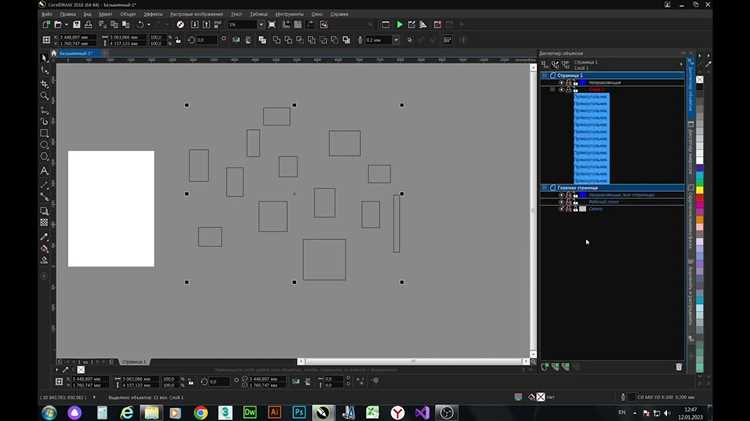
Макросы в CorelDRAW позволяют автоматизировать повторяющиеся действия, значительно сокращая время на выполнение однотипных операций. Установка макроса – это несложный процесс, но требует внимания к деталям: от правильного расположения файла до активации через встроенные средства интерфейса.
CorelDRAW поддерживает макросы, написанные на Visual Basic for Applications (VBA). Поддерживаемые форматы: .gms. Стандартный путь для размещения макросов: C:\Users\%USERNAME%\AppData\Roaming\Corel\CorelDRAW Graphics Suite [версия]\Draw\GMS. Если указанной папки нет – необходимо создать её вручную.
После копирования файла макроса, запуск CorelDRAW необходимо осуществлять с включённой поддержкой макросов VBA. Проверяется это в меню Инструменты → Макросы → Макросы. Если макрос не отображается в списке, следует убедиться, что файл не повреждён и установлен в нужную директорию для конкретной версии CorelDRAW.
Для повышения безопасности системы желательно активировать только те макросы, которым доверяете. Управление доверием осуществляется в разделе Инструменты → Настройки → Автоматизация. Здесь можно указать надёжные каталоги и настроить уровень доступа к макросам.
Где найти подходящий макрос для CorelDRAW
На сайте macromonster.com представлен обширный каталог платных и бесплатных макросов, отсортированных по задачам: автонумерация, оптимизация экспорта, работа с цветами, преобразование объектов. Каждый макрос сопровождается демонстрацией и инструкцией по установке.
Репозиторий GitHub содержит open-source решения, например, пользовательские проекты на VBA для CorelDRAW X6 и выше. Стоит использовать поисковые запросы вида «coreldraw macro filename site:github.com» для фильтрации релевантных результатов.
В Telegram-сообществе «CorelDRAW Макросы и Скрипты» (поиск по названию) участники делятся эксклюзивными наработками и помогают с адаптацией под конкретные версии.
Файлообменники вроде cdrpro.ru и corel-draw.ru предлагают авторские макросы от российских разработчиков. Загрузка часто требует регистрации, но в архивах присутствуют как сами скрипты, так и инструкции.
Перед установкой макроса необходимо убедиться в его совместимости с вашей версией CorelDRAW и наличием цифровой подписи или исходного кода для проверки безопасности.
Как проверить совместимость макроса с версией CorelDRAW
Перед установкой макроса необходимо выяснить, для какой версии CorelDRAW он был разработан. Откройте файл макроса в редакторе Visual Basic for Applications (VBA), встроенном в CorelDRAW. В строках кода ищите вызовы объектов и методов, привязанных к версии API. Например, метод ActiveDocument.SaveAs может отличаться по параметрам между версиями.
Обратите внимание на используемые пространства имён и ссылки на библиотеки. В редакторе VBA перейдите в меню «Инструменты» – «Ссылки». Если библиотека отмечена как «Missing», значит она отсутствует в текущей версии CorelDRAW и макрос не будет работать корректно.
Проверьте типы данных, применяемые в макросе. Некоторые типы, например ShapeRange или CorelScriptTools, могли быть изменены или удалены в более новых версиях.
Посетите официальный форум CorelDRAW или справочную документацию SDK, чтобы свериться с актуальностью используемых функций. Если макрос использует устаревшие методы, потребуется их замена на аналоги, совместимые с вашей версией.
Дополнительно проверьте дату выпуска макроса и сравните её с датой релиза вашей версии CorelDRAW. Макрос, написанный под CorelDRAW X6, может вызвать ошибки в CorelDRAW 2021 без адаптации к новым API.
Разархивирование и подготовка файлов макроса
После загрузки архива с макросом необходимо извлечь содержимое в доступную для работы папку. Используйте архиваторы, поддерживающие форматы .zip, .rar или .7z – например, 7-Zip или WinRAR.
- Щёлкните правой кнопкой мыши по архиву и выберите «Извлечь в текущую папку» или «Извлечь в…», указав удобное место, например:
C:\CorelMacros\. - Убедитесь, что структура файлов сохранена: основной файл макроса имеет расширение
.gms, часто дополнительно присутствуют.frm,.bas,.clsили вспомогательные ресурсы. - Проверьте наличие вложенных папок. Если внутри архива находится директория с названием макроса, перенесите её содержимое в целевую папку вручную, чтобы избежать избыточной вложенности.
- Переименуйте файлы или папки при необходимости. Например, если файл называется
macro_sample.gms.txt, удалите лишнее расширение.txt, иначе CorelDRAW не распознает его как макрос. - Откройте файл
.gmsв текстовом редакторе и убедитесь, что код не повреждён (отсутствие мусорных символов, сохранён в кодировке ANSI).
Подготовленные файлы должны быть перемещены в системную папку макросов CorelDRAW, например:
C:\Users\%USERNAME%\AppData\Roaming\Corel\CorelDRAW Graphics Suite XX\Draw\GMS\– для установки только текущему пользователю;C:\Program Files\Corel\CorelDRAW Graphics Suite XX\Draw\GMS\– для установки всем пользователям (требуются права администратора).
Папка GMS может отсутствовать – создайте её вручную перед копированием.
Размещение файлов макроса в нужной директории
C:\Users\%USERNAME%\AppData\Roaming\Corel\CorelDRAW Graphics Suite <версия>\Draw\GMS\
Перед копированием убедитесь, что CorelDRAW закрыт. В противном случае новые макросы могут не загрузиться или вызвать ошибку.
Если указанной директории GMS нет, её необходимо создать вручную. Название папки обязательно должно быть «GMS», иначе файлы не будут распознаны приложением.
После копирования файла .GMS в папку GMS, перезапустите CorelDRAW. Макрос станет доступен через меню «Инструменты» → «Макросы» → «Запуск макроса».
Для упрощения доступа можно создать ярлык директории GMS на рабочем столе. Это упростит установку новых макросов в будущем.
Если используется несколько версий CorelDRAW, убедитесь, что файл макроса размещён в директории, соответствующей конкретной версии, иначе он не появится в списке доступных макросов.
Активация макроса через менеджер макросов CorelDRAW
Откройте CorelDRAW и перейдите в меню Инструменты → Макросы → Диспетчер макросов (или используйте сочетание клавиш Alt + Shift + F11).
В левой части окна выберите нужный проект VBA, в котором расположен ваш макрос. Названия проектов соответствуют файлам GMS, размещённым в папке Documents\Corel\CorelDRAW Graphics Suite\20XX\Draw\GMS.
Разверните дерево проекта, щёлкнув по символу «плюс», затем выберите модуль, содержащий макрос. Найдите имя нужной процедуры и убедитесь, что она отображается в списке.
Кликните правой кнопкой по названию макроса и выберите Назначить кнопке или Запуск, если требуется одноразовое выполнение. Для частого использования рекомендуется назначить макрос на кнопку панели инструментов или создать горячую клавишу через Инструменты → Настройка → Команды.
Если макрос не отображается, проверьте, включена ли поддержка макросов в настройках безопасности: Инструменты → Параметры → Макросы. Установите уровень безопасности на «Средний» или «Низкий», затем перезапустите CorelDRAW.
Назначение горячих клавиш для запуска макроса

Горячие клавиши обеспечивают мгновенный доступ к макросам, ускоряя выполнение рутинных задач в CorelDRAW. Для назначения клавиши откройте редактор макросов, выберите нужный макрос и перейдите в меню «Настройки» или «Свойства» макроса.
В разделе горячих клавиш нажмите кнопку назначения и нажмите желаемую комбинацию. Рекомендуется использовать сочетания с Ctrl, Alt или Shift, чтобы избежать конфликтов с системными и стандартными командами CorelDRAW.
Оптимально выбирать комбинации из двух или трёх клавиш: например, Ctrl + Alt + M. Это минимизирует случайные срабатывания и сохраняет удобство использования.
После назначения проверьте работоспособность комбинации, запустив макрос с помощью горячей клавиши в рабочем документе. При необходимости внесите корректировки для предотвращения конфликтов с другими горячими клавишами.
Для удобства хранения и восстановления настроек горячих клавиш используйте экспорт настроек макросов в отдельный файл.
Решение проблем при запуске макроса
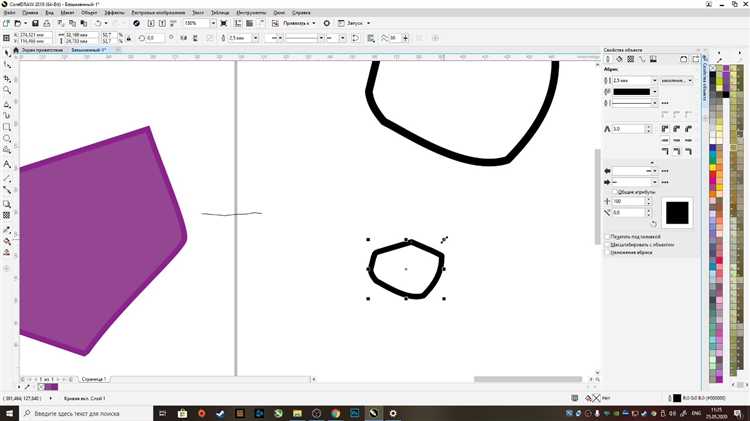
Если макрос в CorelDRAW не запускается, выполните последовательные проверки и исправления:
- Проверка версии CorelDRAW
- Убедитесь, что макрос совместим с установленной версией программы. Макросы, написанные для более новых версий, могут не работать в устаревших.
- Включение поддержки макросов
- Перейдите в меню Инструменты → Параметры → Среда → Безопасность макросов и выберите уровень безопасности, допускающий запуск макросов.
- При необходимости добавьте папку с макросом в список доверенных.
- Проверка пути и имени файла макроса
- Макрос должен находиться в папке, указанной в настройках CorelDRAW (обычно в каталоге макросов).
- Проверьте, что имя файла не содержит пробелов и спецсимволов, которые могут блокировать загрузку.
- Отладка ошибок в коде макроса
- Если при запуске появляется сообщение об ошибке, запустите редактор VBA (Alt+F11), откройте макрос и проверьте строки, указанные в сообщении.
- Обратите внимание на отсутствие объявлений переменных, опечатки в именах объектов и методов.
- Обновление и переустановка VBA
- Для корректной работы макросов необходимо, чтобы компоненты VBA были правильно установлены. При проблемах стоит переустановить или обновить CorelDRAW с включенной поддержкой VBA.
- Запуск CorelDRAW с правами администратора
- Некоторые макросы требуют доступа к системным ресурсам. Запустите CorelDRAW от имени администратора и проверьте работоспособность макроса.
- Проверка конфликтов с другими макросами
- Отключите все остальные макросы и попробуйте запустить проблемный отдельно.
- Проверьте наличие глобальных переменных или процедур с одинаковыми именами.
- Использование журналов и отладочной информации
- Добавляйте в код макроса сообщения MsgBox или запись в файл для отслеживания точки возникновения ошибки.
После выполнения этих шагов большинство проблем с запуском макросов решается без необходимости переустановки CorelDRAW.
Удаление или замена установленного макроса
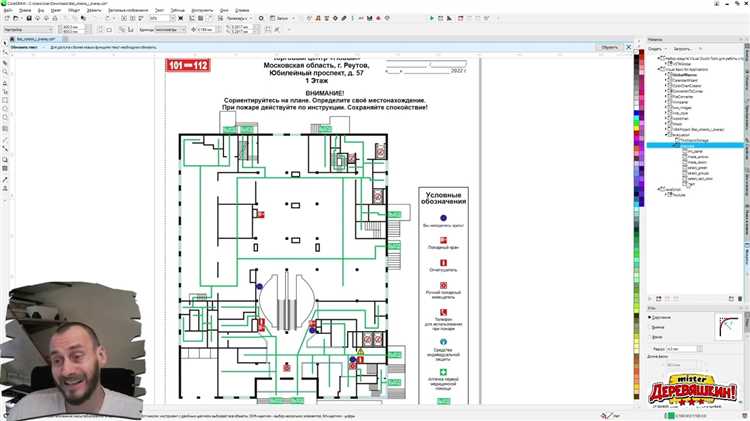
Для удаления макроса в CorelDRAW откройте редактор VBA через меню Инструменты → Макросы → Редактировать макросы. В окне проекта найдите нужный макрос в списке модулей или проектов. Щелкните правой кнопкой мыши по названию макроса или модуля и выберите Удалить. При удалении модуля появится запрос на сохранение; ответьте Нет, чтобы окончательно удалить код.
Если требуется заменить макрос, сначала удалите старый, затем импортируйте новый. Для импорта выберите Файл → Импортировать в редакторе VBA, укажите файл с макросом (*.bas или *.frm) и подтвердите добавление. После импорта сохраните проект и перезапустите CorelDRAW для корректного обновления.
При замене макроса важно проверить зависимости: если макрос связан с кнопками панели инструментов или пользовательскими меню, обновите ссылки в настройках CorelDRAW, чтобы избежать ошибок запуска.
В случае если макрос установлен через надстройку, удаление происходит в разделе Дополнения → Управление дополнениями. Найдите макрос в списке и нажмите Удалить. Для замены дополнения сначала удалите старую версию, затем установите новую через Добавить.
Резервное копирование макросов перед удалением обязательно, особенно если код дорабатывался вручную. Экспортируйте модули через редактор VBA командой Файл → Экспортировать.
Вопрос-ответ:
Как правильно подготовить CorelDRAW перед установкой макроса?
Перед установкой макроса необходимо убедиться, что ваша версия CorelDRAW поддерживает работу с макросами. Рекомендуется закрыть программу и создать резервную копию важных файлов. Также стоит проверить, есть ли у вас права администратора для установки дополнительных компонентов и включить поддержку макросов в настройках программы, если это необходимо.
Какие шаги нужно выполнить, чтобы добавить макрос в CorelDRAW?
Сначала откройте CorelDRAW и перейдите в меню «Инструменты» → «Макросы» → «Менеджер макросов». В появившемся окне выберите «Импорт» и укажите путь к файлу макроса на вашем компьютере. После загрузки макроса он появится в списке доступных, и его можно будет запустить или настроить под свои задачи.
Можно ли запускать макросы в CorelDRAW сразу после установки или нужны дополнительные настройки?
После установки макроса он обычно готов к работе, но иногда требуется активировать его в настройках безопасности CorelDRAW. В разделе безопасности следует разрешить выполнение макросов, чтобы программа не блокировала их работу. Если макрос использует внешние библиотеки, может понадобиться их отдельная установка.
Что делать, если установленный макрос не работает или вызывает ошибку в CorelDRAW?
В первую очередь убедитесь, что макрос совместим с вашей версией CorelDRAW. Проверьте, правильно ли вы выполнили все шаги установки. Если ошибка сохраняется, попробуйте перезапустить программу и повторить запуск макроса. Иногда помогает удаление и повторная установка макроса. Если проблема не решается, стоит поискать обновления макроса или обратиться за помощью к автору.
Можно ли создавать собственные макросы в CorelDRAW, и как начать этот процесс?
Да, CorelDRAW поддерживает создание пользовательских макросов. Для этого в меню «Инструменты» выберите «Макросы» → «Редактор макросов». Там можно писать код на языке VBA, который позволит автоматизировать задачи внутри программы. Чтобы начать, полезно иметь базовые знания программирования, а также ознакомиться с документацией по объектной модели CorelDRAW.






